4D v12.4
Criar um gráfico
- Manual de Desenho 4D
-
- Uso de 4D Chart
-
- Gerenciar janelas de gráficos
- Gerenciar documentos 4D Chart
- Tipos de gráficos em 2D
- Tipos de gráficos em 3D
- Criar um gráfico
- Personalizar os eixos
- Personalizar a visualização
- Adicionar objetos e texto
- Organizar objetos
- Personalizar as mensagens de ajuda nos gráficos
- Inserir referências dinâmicas 4D
- Imprimir documentos 4D Chart
 Criar um gráfico
Criar um gráfico
4D Chart lhe permite criar gráficos bidimensionais e tridimensionais baseados nos dados nos campos de seu banco de dados. Pode representar graficamente valores dos campos como tal, ou pode representar o resultado de fórmulas que utilizam os campos.
Em qualquer caso, quando se cria um gráfico, você deve selecionar os dados que deseja representar em cada eixo. Para cada eixo, existem certas restrições sobre o tipo de dado que pode ser representado. Sem um tipo de dados não é possível representar em nenhum eixo, os campos deste tipo não podem ser selecionados no assistente de gráficos. A tabela a seguir oferece informação sobre o tipo de dados que podem ser atribuídos ao eixo de categorias ou séries e ao eixo de valores.| Tipo de dados | Eixo de Categorias ou Séries | Eixo de valores? | Tipos compatíveis com o eixo de valores |
| Alfa | Sim | Não | ------- |
| Texto | Sim | Não | ------- |
| Data | Sim | Sim | ------- |
| Hora | Sim | Não | ------- |
| Booleano | Sim | Não | ------- |
| Inteiro | Sim | Sim | Real, Inteiro longo |
| Inteiro longo | Sim | Sim | Real, Inteiro |
| Inteiro 64 bits (*) | Não | Não | ------- |
| Real | Sim | Sim | Inteiro, Inteiro longo |
| Flutuante(*) | Não | Não | ------- |
| BLOB | Não | Não | ------- |
| Imagem | Não | Não | ------- |
(*) Os tipos Inteiro 64 bits e Ponto Flutuante só podem ser utilizados pelo motor SQL de 4D.
Antes de começar o processo de criar um gráfico, você deve criar uma seleção de registros para desenhar. 4D Chart pode operar em sua própria janela ou em áreas 4D Chart nos formulários.
4D Chart desenha os registros da seleção atual. Antes de criar um gráfico em uma janela plug-in, selecione os registros que você quer desenhar.
4D Chart não cria um gráfico a menos que haja pelo menos um registro na seleção atual da tabela cujos dados você quer desenhar.
É possível utilizar uma área 4D Chart em um formulário de entrada para desenhar dados de outras tabelas.
A tabela cujos registros você quer desenhar deve ter pelo menos um registro em sua seleção atual. Se a tabela que contém o formulário está relacionada automaticamente à tabela que você quer desenhar, o registro atual no formulário de entrada determina a seleção de registros na tabela relacionada.
Como você tem um registro carregado em um formulário de entrada, você deve evitar criar gráficos com os dados da tabela atual. Se você quer desenhar os dados da mesma tabela do formulário de entrada, você deve utilizar PUSH RECORD e POP RECORD ou criar um novo processo com a função New process.
Para um gráfico bidimensional, você deve especificar um campo para o eixo horizontal (eixo X) e um ou mais campos ou fórmulas para o eixo vertical (denominado eixo Z em 4D Chart).
Para um gráfico tridimensional, você deve especificar um campo (ou fórmula) para os eixos X, Y e Z.
O exemplo gráfico a seguir mostra como 4D Chart utiliza a informação do banco de dados para criar um gráfico 2D. O gráfico mostra os pontos obtidos em duas avaliações para 11 estudantes. O campo do eixo X é ID_estudante e os campos do eixo Z são Parcial e Final.
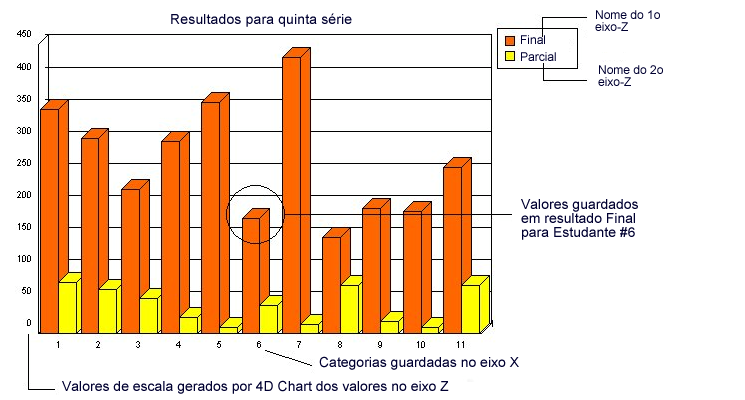
O exemplo a seguir mostra como 4D Chart utiliza a informação do banco de dados para criar um gráfico. O gráfico mostra a média mensal de vendas para duas empresas. Os campos do eixo X, Y e Z são respectivamente Mês, Nome da empresa e Preço médio.
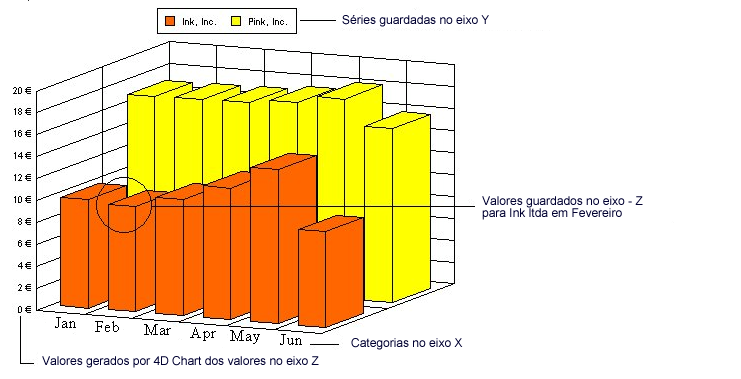
Para criar um gráfico com os dados armazenados no banco de dados:
Nota: Tenha certeza de que não haja um gráfico selecionado atualmente na área 4D Chart. Para retirar a seleção de um gráfico, clique em qualquer lugar da área 4D Chart, fora do gráfico.
- Selecione o comando Gráficos... no menu Utilidades de 4D ou clique no ícone Gráficos da barra de ferramentas de 4D.
Ou
Se você está em uma área 4D Chart, selecione Novo Gráfico do menu Gráfico ou clique no ícone de criação de gráficos na palheta de ferramentas de 4D Chart.
É exibido o assistente de criação de gráficos: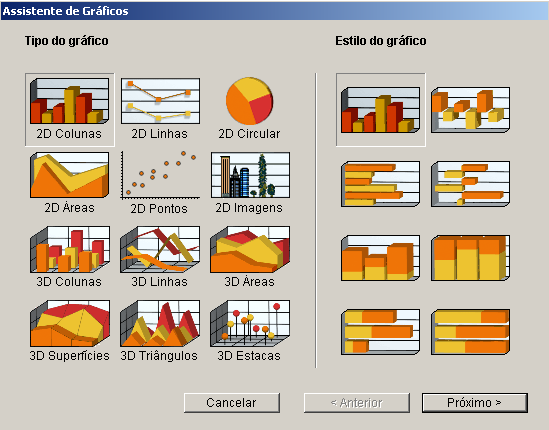
- Clique no tipo de gráfico que deseja, depois poderá cambiar o tipo de assim o preferir.
É possível escolher entre 12 tipos de gráficos. Os tipos 1-6 são de duas dimensões (ver Tipos de gráficos em 2D) e os tipos 7-12 são tridimensionais (ver Tipos de gráficos em 3D). Por padrão, o primeiro tipo de gráfico está selecionado.
Quando clicar em um tipo de gráfico, a seção Estilo do gráfico e a página Seleção de dados, mudam para mostrar os requerimentos do tipo selecionado. - (Opcional) Clique em um tipo de gráfico.
Nota: alguns tipos de gráficos permitem apenas um tipo. - Clique no botão Seguinte >.
Aparece a página de seleção de dados, mostrando as opções apropriadas para o tipo de gráfico selecionado. Os nomes das tabelas do banco de dados são localizados na lista suspensa “Tabela Origem” e os nomes dos campos da tabela selecionada são mostrados na área “Selecione Campos a partir da Tabela”.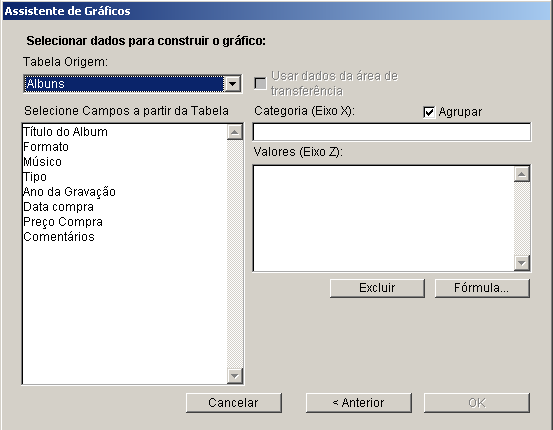
Nota: ao criar um gráfico em uma área 4D Chart em um formulário de entrada, a tabela atual não figura na lista de tabelas, porque não é possível desenhar os dados da tabela atual. - Selecione a tabela que deseja da lista suspensa Tabela Origem.
A lista de campos muda para mostrar os campos da tabela selecionada. Deve selecionar um campo para o eixo X (Categoria).
Nota: os campos de tipo Inteiro 64 bits, Flutuante, Imagem e BLOB não podem ser incluídos em uma representação gráfica. - Arraste o campo que você quer atribuir ao eixo Categoria ou faça um duplo clique no campo.
Nota: se você se equivocar ao selecionar o campo do eixo X, substitua o campo arrastando o campo que você quer à caixa Categoria. - Se você estiver criando um gráfico 3D, arraste o campo Séries ao eixo Y (segunda categoria) ou faça um clique duplo no campo.
O nome do campo aparece na área do eixo Y.
Nota: Se você se equivocar ao selecionar o campo do eixo Y, substitua-o arrastando o campo correto a área Categoria Segunda. - Arraste o campo que contém os valores a serem desenhado até a área Valores (eixo Z) ou faça um clique duplo no campo.
Ou
Clique no botão Fórmula (somente para gráficos 2D).
O nome do campo ou a fórmula aparece no eixo Z (valores).
Para instruções sobre como criar uma fórmula, consulte Adicionar uma fórmula.
Nos gráficos de duas dimensões, é possível adicionar um número ilimitado de campos e/ou fórmulas no eixo Z (Valores). Cada elemento presente na área Valores (Eixo Z) se converte em uma série. Para maiores informações sobre séries, consulte o parágrafo Tipos de gráficos em 2D.
Notas:- Em gráficos de três dimensões, para modificar o campo localizado na área do eixo Z, você só precisa arrastar e soltar o nome de outro campo na área.
- Em gráficos de duas dimensões, é possível excluir uma série, um campo ou fórmula localizada na área do eixo Z: simplesmente selecione a série e logo clique no botão Excluir ou pressione Backspace.
- Se você quiser adicionar os valores do eixo Z para cada categoria do eixo X, clique na caixa de seleção Agrupar.
Esta opção é utilizada quando o eixo X não é único e você quer que cada categoria apareça apenas uma vez, com os valores agrupados para cada ocorrência. Para maiores informações sobre esta opção, veja Agrupar séries e categorias não únicas. - Se você quer agrupar os valores do eixo Z, por cada série do eixo Y, clique na caixa de seleção Agrupar (somente para gráficos 3D). Esta opção é utilizada quando as séries do eixo Y não são únicas e você quer que cada série apareça apenas uma vez, com os valores agrupados para cada ocorrência. Para maiores informações sobre esta opção, veja Agrupar séries e categorias não únicas.
- Quando você tenha terminado de desenhar seu gráfico, clique no botão Aceitar.
44D Chart cria o gráfico e o exibe na área 4D Chart.
É possível representar graficamente os dados de qualquer aplicação, se elas tiverem o formato correto e é possível copiá-los na área de transferência.
É possível representar graficamente os dados formatados em modo Tab-Tab-Retorno(TTR). Quando você copia célula de qualquer aplicação de folha de cálculo, o formato das células será TTR. Também é possível utilizar dados de um processador de texto, se estiverem formatados com tabulações entre os campos e retornos de carro entre os registros.
Este são exemplos de dados corretamente formatados:
Datos TTR (procesador de texto)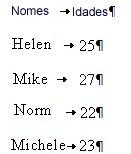
- Dados folha de cálculo
Nomes Idade Helen 25 Todd 27 Norm 22 Michele 23
A primeira fila de dados contém os nomes dos campos. Cada coluna contém os dados de um campo.
Nota: Se você quer utilizar os dados copiados na área de transferência, as datas devem ter o mesmo formato utilizado a nível de sistema.
Quando você tenha preparado os dados em sua aplicação, selecione as filas e colunas que você desejar e cole-as na área de transferência.
Para um gráfico de duas dimensões, você deve especificar um campo para o eixo X e um ou mais campos ou fórmulas para o eixo Z. A imagem a seguir mostra como 4D Chart interpreta a informação da área de transferência.
- Área de transferência
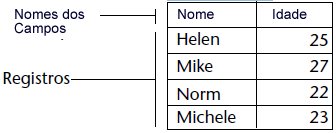
- Gráfico 2D
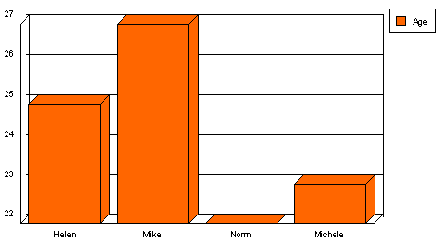
Para um gráfico tridimensional, você deve especificar um campo para cada eixo X, Y e Z. A imagem a seguir mostra os dados de uma folha de cálculo utilizados para o gráfico de exemplo. A informação detalha o total de vendas de dois armazéns diferentes, para três tipos de clientes.
- Área de transferência
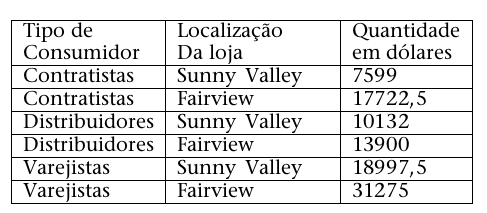
- Gráfico 3D
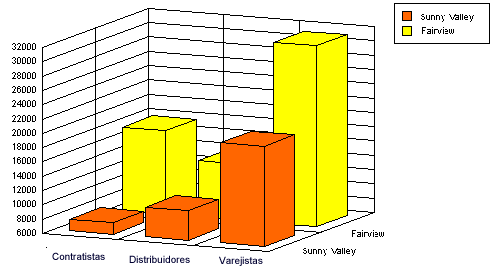
Para criar um gráfico com os dados armazenados na área de transferência:
- Siga as instruções dos passos 1 a 3 em Criar um gráfico com dados do banco.
- Na página Seleção de dados, clique na caixa Usar dados desde área de transferência.
Ao clicar na caixa Usar dados desde área de transferência se desabilita a lista suspensa Tabela origem e se recheia a lista de campos com os nomes dos campos da área de transferência.
O resto do procedimento é estritamente idêntico ao descrito para a criação do gráfico utilizando os dados do banco. Tem as mesmas possibilidades e opções.
Quando você cria um gráfico utilizando o conteúdo do banco de dados, os dados que ele contêm são estáticos. Inclusive se o conteúdo do banco de dados mudar, os dados do gráfico só podem ser modificados com uma atualização.
Para atualizar um gráfico 4D Chart: Selecione o comando Atualizar no menu Gráfico de 4D Chart.
Desta forma 4D Chart gera novamente o gráfico selecionado utilizando os dados da seleção atual da tabela cujos campos estão sendo desenhados.
Você deve atualizar um gráfico nos seguintes casos:
- Para adicionar registros à seleção,
- Para eliminar registros da seleção,
- Para colocar registros diferentes na seleção,
- Quando os dados da seleção tiverem sido modificados.
Quando você utiliza a atualização, o gráfico permanece igual com todas as opções que você tinha escolhido anteriormente, mas com uma nova seleção de dados.
Nota: o comando de menu Atualizar só estará ativo para os gráficos criados utilizando o conteúdo do banco de dados.
Algumas categorias ou séries podem aparecer mais de uma vez em seus dados. Por exemplo, suponha que você quer representar em um gráfico o total de compras de seus clientes. Cada cliente pode ter realizado várias compras.
Ao criar um gráfico bidimensional, é possível adicionar os valores para as categorias não únicas, de modo que cada categoria apareça apenas uma vez no gráfico. Ao criar um gráfico tridimensional, é possível adicionar os valores para as categorias não únicas, as séries não únicas, ou para ambas.
Para criar o gráfico descrito no exemplo anterior, é possível desenhar os dados da tabela [Faturas], utilizando [Faturas]Cliente para as categorias do eixo X e [Faturas]TotalVenda para os valores do eixo Z.
Como alguns clientes podem ter mais de uma fatura, você vai querer totalizar os valores do campo [Faturas]TotalVenda, de modo que para cada cliente só apareça um valor (o total).
A ilustração a seguir, mostra o mesmo gráfico básico, com e sem a opção Agrupar:
- Gráfico sem a opção Agrupar:
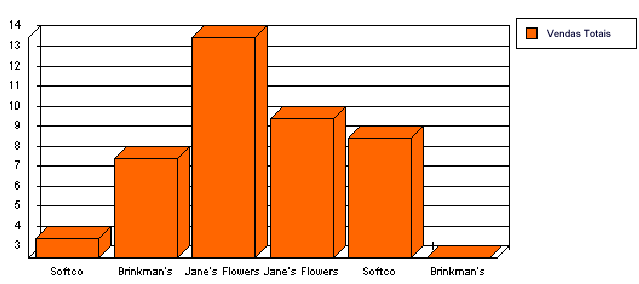
- Gráfico com a opção Agrupar:
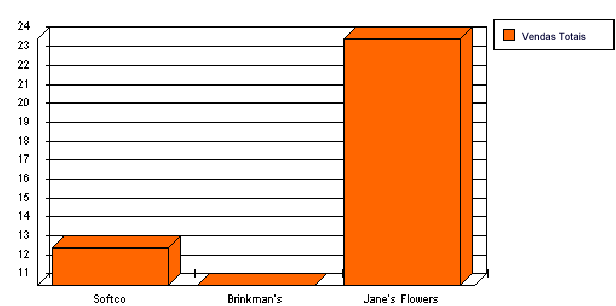
Para agrupar os dados no eixo de categorias o de séries, marque a caixa Agrupar correspondente na página de seleção de dados do assistente de criação de um gráfico do assistente de gráficos.
É possível desenhar valores que não estão em seu banco de dados, mas que são obtidos ao realizar cálculos com os dados ou com outros valores do seu banco de dados. Por exemplo, você pode representar seus lucros graficando o resultado de uma fórmula que subtraia o custo unitário do preço de venda.
É possível fazer referência a qualquer função ou método 4D “autorizado” no editor de fórmulas e graficar o resultado no eixo de valores. O método deve devolver um valor a 4D Chart. Se as categorias estão agrupadas, 4D Chart soma os valores retornados.
Se os campos ou outras fórmulas também estão sendo graficadas no eixo de valores, os tipos de dados de todos os valores devem ser compatíveis. Por exemplo, se você desenha um campo tipo Data e uma fórmula no eixo de valores, a fórmula deve retornar uma data.
Nota: As fórmulas só estão disponíveis para gráficos bidimensionais (ver Tipos de gráficos em 2D).
Para usar uma fórmula para calcular os valores de um gráfico:
- Abra o assistente de criação de gráficos.
- Quando estiver pronto para especificar o campo de Valores na página de seleção de dados, clique no botão Fórmula.
Aparece a caixa de diálogo do editor de fórmulas de 4D.
Para mais informação sobre o editor de fórmulas, consulte o capítulo Editor de fórmulas. - Escreva a fórmula.
A seguir, há alguns exemplos de fórmulas:Fórmula Sintaxe Mês de (data atual) Função 4D (Função 4D) Dia de ([Faturas]Data) Função 4D (Campo) Sin(vX) Função 4D (variável) NumVisits ´Método que devolve um valor em $0 Este método deve estar “autorizado” no editor de fórmulas pelo comando SET ALLOWED METHODS - Clique em Aceitar.
- Quando termine a criação do gráfico, clique no botão Aceitar do assistente de gráficos para criar o gráfico.
É possível alterar o tipo de gráfico a qualquer momento. Você pode mudar de um tipo de gráfico de duas dimensões a outro de duas dimensões, ou de um gráfico de três dimensões a outro de três dimensões. Para criar um gráfico, teste diferentes tipos de gráficos para encontrar a melhor forma de apresentar seus dados.
Para alterar o tipo de gráfico:
- Tenha certeza de que o gráfico esteja selecionado.
Clique no gráfico para selecioná-lo. Quando um gráfico está selecionado, aparecem pontos de seleção ao seu redor. - Clique no botão Criar novo gráfico
 da barra de ferramentas de 4D Chart.
da barra de ferramentas de 4D Chart.
Aparece um menu pop-up, o que lhe permite selecionar outro tipo de gráfico. Este menu não permite pré-visualizar os tipos de gráficos.
Ou
Selecione Tipo de gráfico no menu Gráfico de 4D Chart.
Aparece a janela “Seleção do tipo de gráfico”. - É possível selecionar outro tipo de gráfico e clicar no botão Terminado. O gráfico é desenhado novamente utilizando o novo tipo de gráfico. A lista suspensa de gráficos e janela Seleção do tipo de gráfico, só mostram os tipos de gráficos apropriados para a seleção de dados.
Nota: Não é possível, por exemplo, traçar dados 3D data utilizando um tipo de gráfico 2D e vice versa.
É possível fazer com que 4D Chart mostre uma caixa de diálogo de alerta quando o usuário tente mudar o tipo de gráfico. Assim sendo, o usuário tem a opção de cancelar ou continuar com a mudança.
- Selecione Propriedades no menu Edição de 4D Chart.
Aparece a caixa de diálogo Propriedades:
- Marque a caixa de seleção Avisar mudança do tipo de gráfico e clique no botão Terminado para fechar a caixa de diálogo Propriedades.
Produto: 4D
Tema: Uso de 4D Chart







